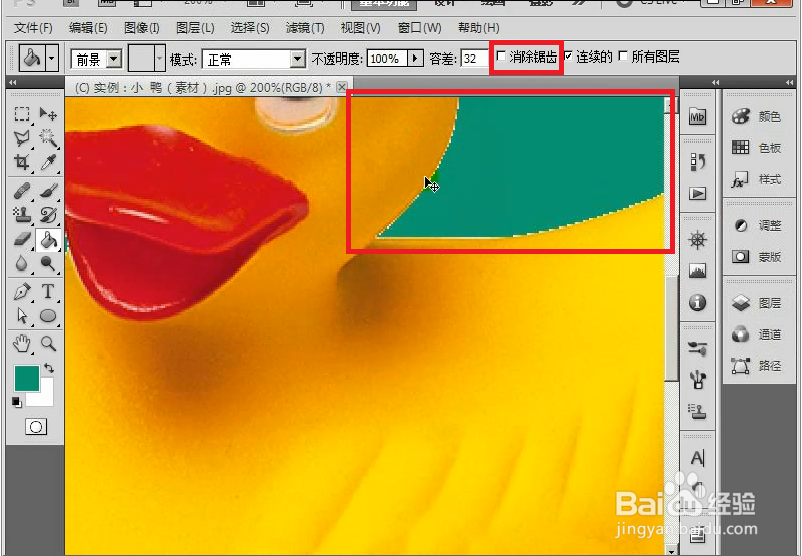1、打开PS,新建图片文件,如图:
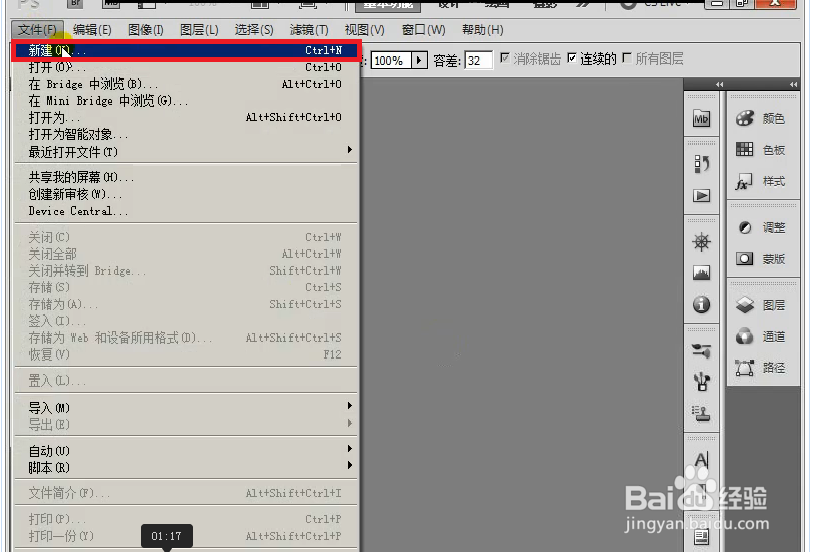
2、使用油漆桶工具,系统默认为黑色,如图:
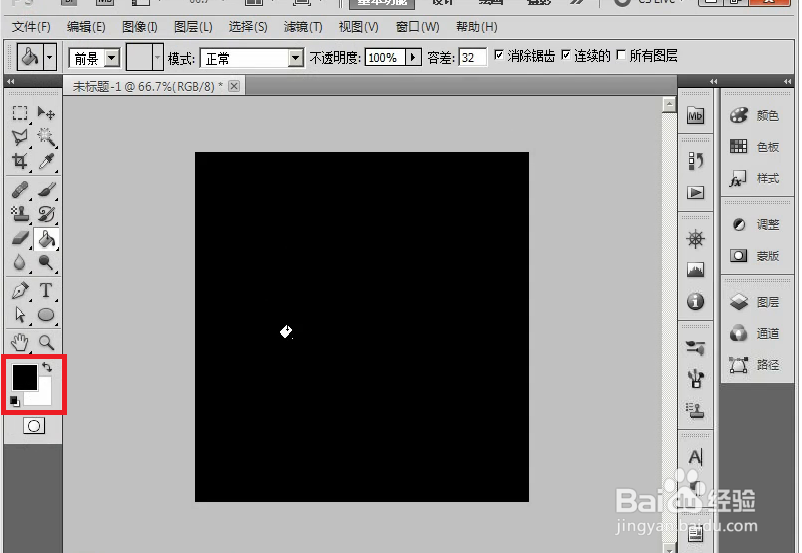
3、如果想将背景色调为其他颜色,点选图中的红色方框的位置,选择您想要的颜色,如图:
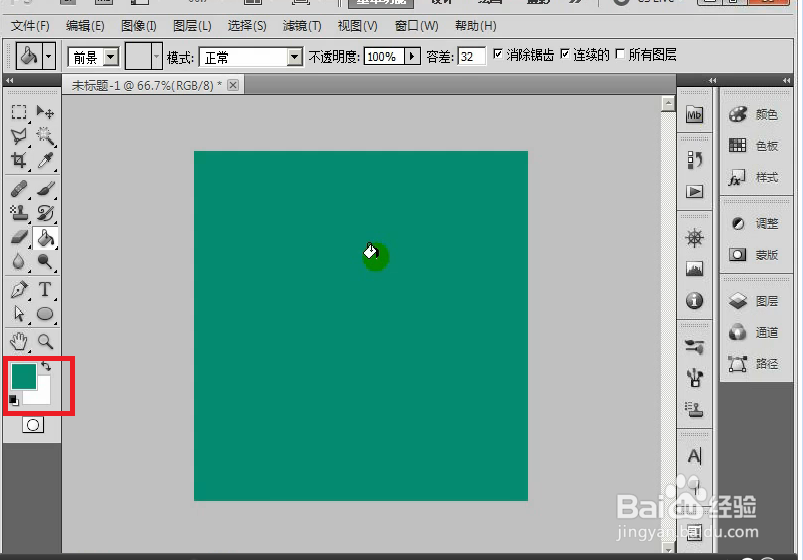
4、图片背景也可以为图片,根据图片提示操作即可,如图:
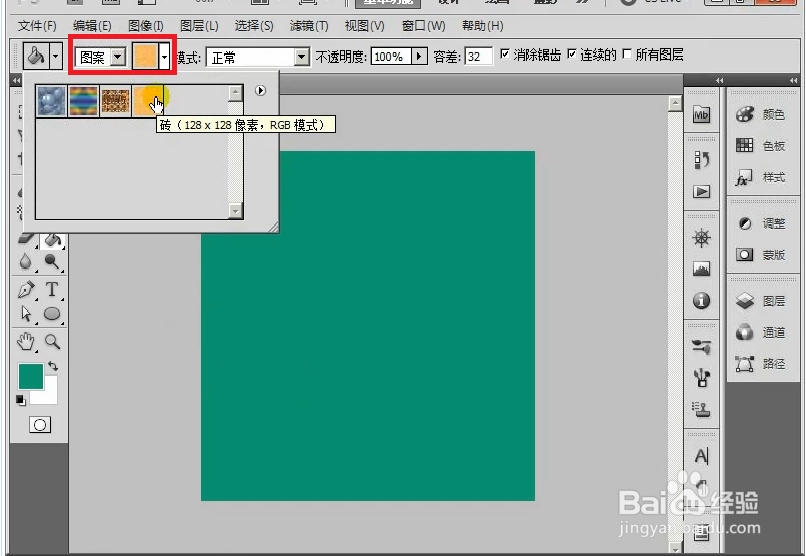
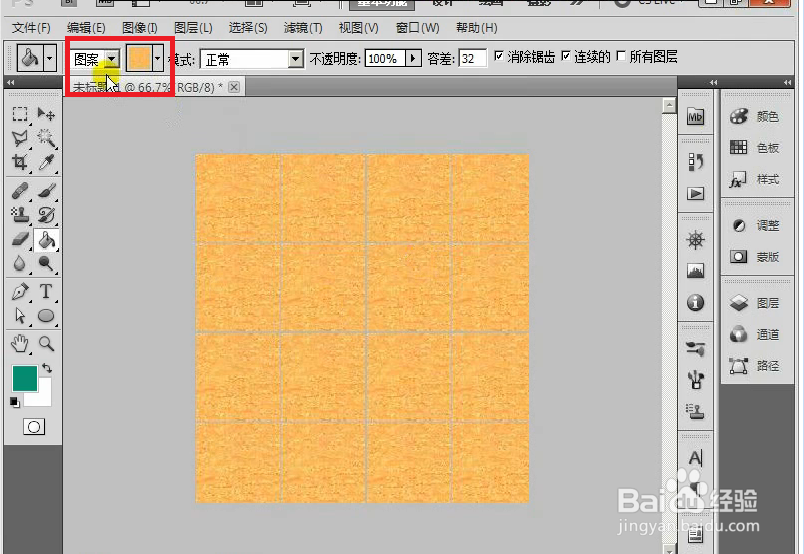
5、如要对图片的背景色进行操作,用PS打开要操作的图片,如图:
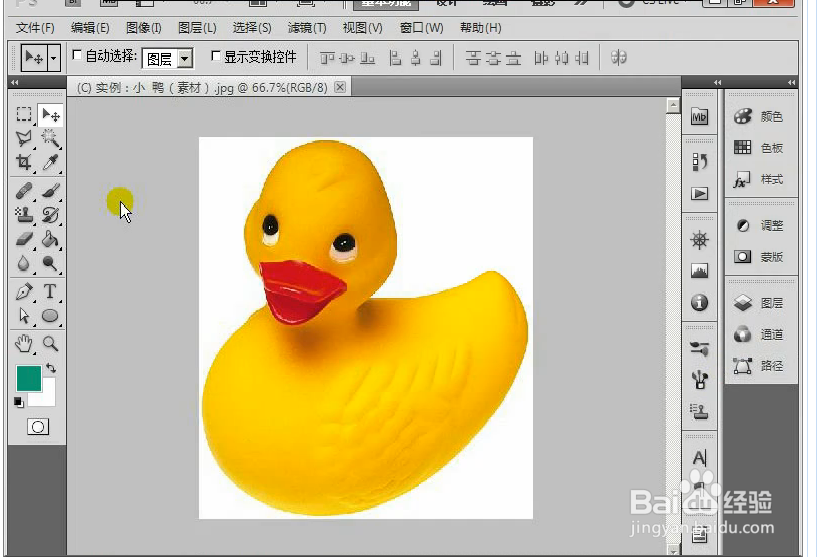
6、点击前景色,选择您想要的颜色,选择油漆桶工具,点击图片中要操作的位置,如图:
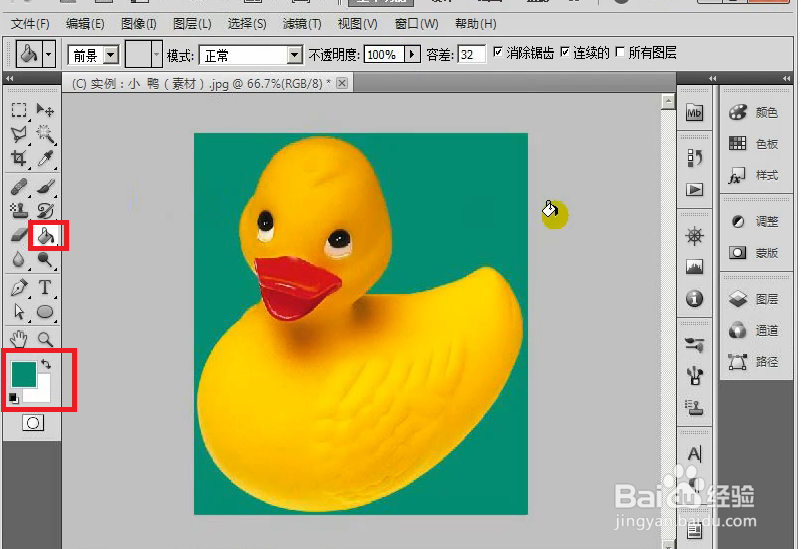
7、若觉得图片颜色太深,可更改图片的透明图来调整,如图:
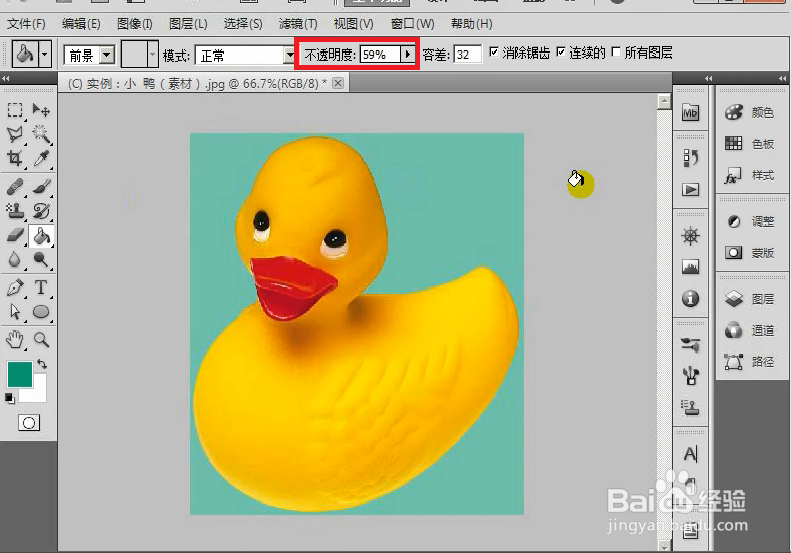
8、也可以在图层的位置来更改图片颜色的深浅,如图:
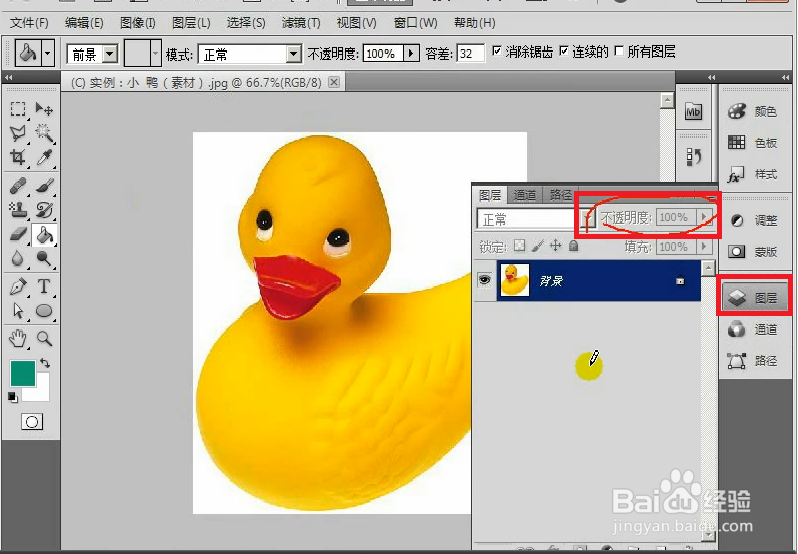
9、将图片放大会发现有锯齿,可以点选“消除锯齿”,如图: